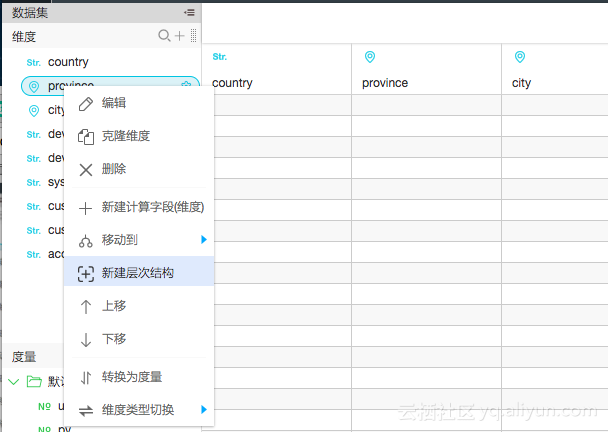上一步>>数据处理:数据建模与加工
实验背景介绍
本手册为北京云栖 Workshop《云数据·大计算:快速搭建互联网在线运营分析平台》的《数据分析:构建可视化报表服务》篇而准备。主要阐述如何使用Quick BI制作报表,将前面几个实验处理分析得来的数据进行有效的展现和洞察。
实验目标
承接前述实验加工好的数据表rpt_user_trace_log,通过Quick BI完成网站用户分析画像的仪表板。该表包含了:country、province、city、device_brand、use_time、pv等字段信息。见图表示意链接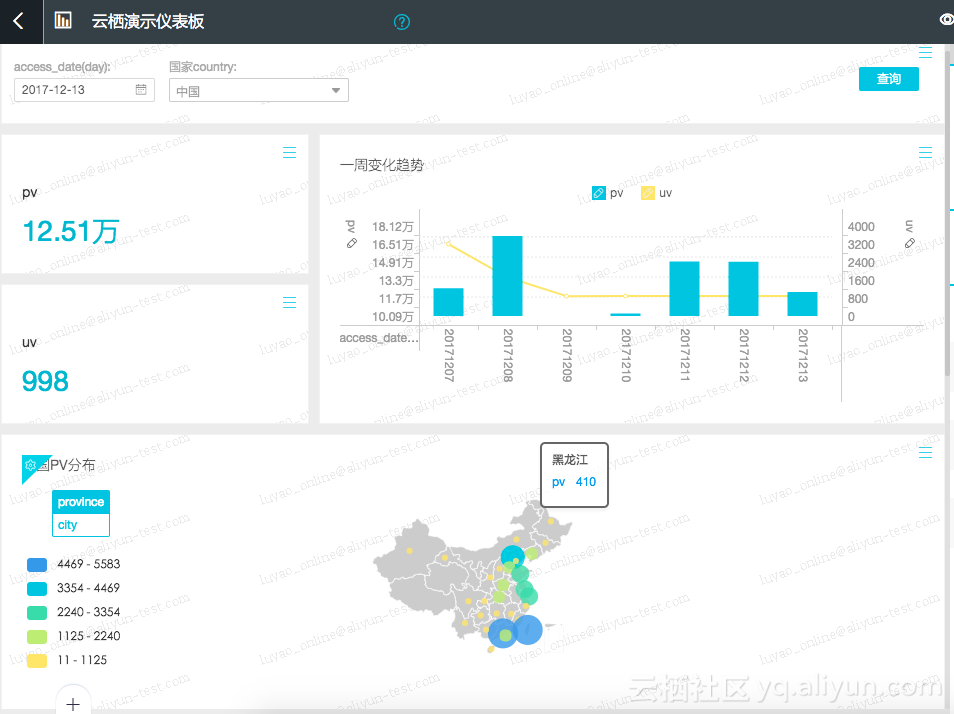
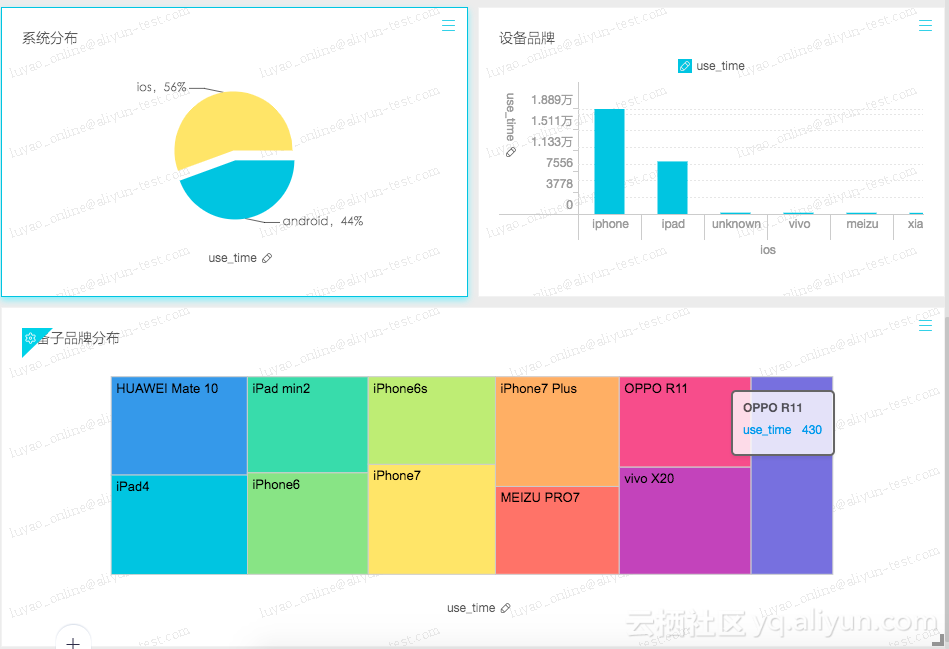
- 在该仪表板中,将展示用户的核心指标、周期变化、用户地区分布、分布和记录。
- 并能够根据国家的查询条件,动态更新图表数据内容。
实验涉及大数据产品
- 智能分析套件 Quick BI
实验环境准备
必备条件
- 确保阿里云账号处于登录状态。
- 开通Quick BI高级版试用,见帮助文档
进入Quick BI
确保阿里云账号处于登录状态。
- step1:点击进入Quick BI管理控制台。
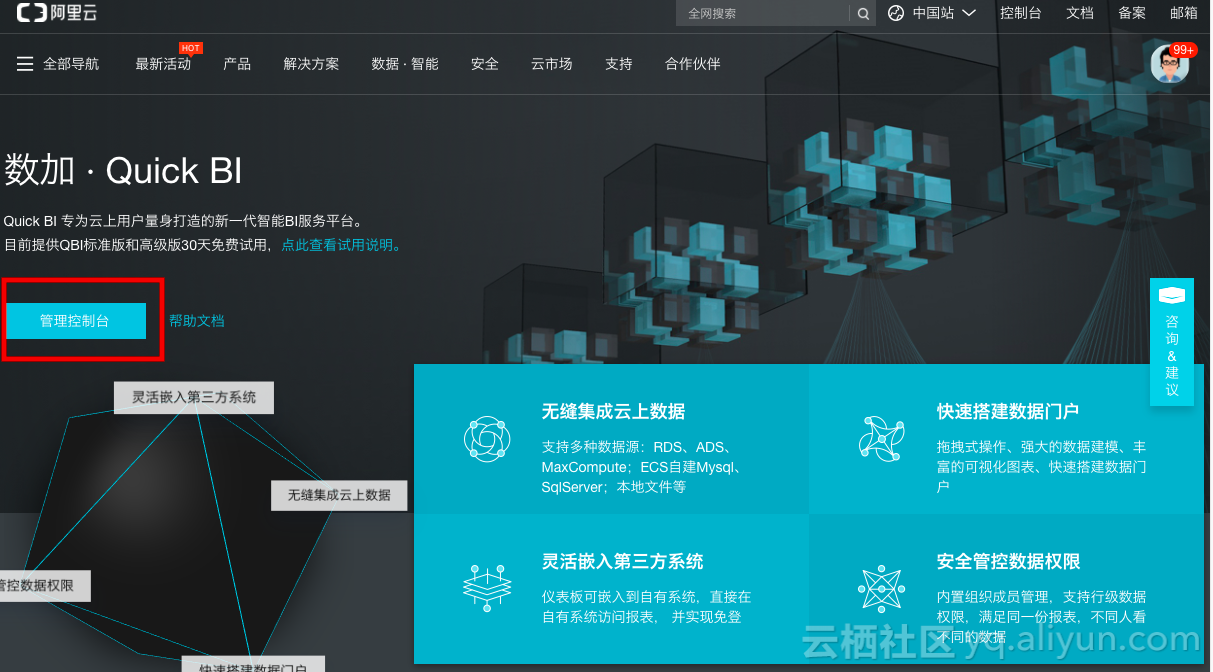
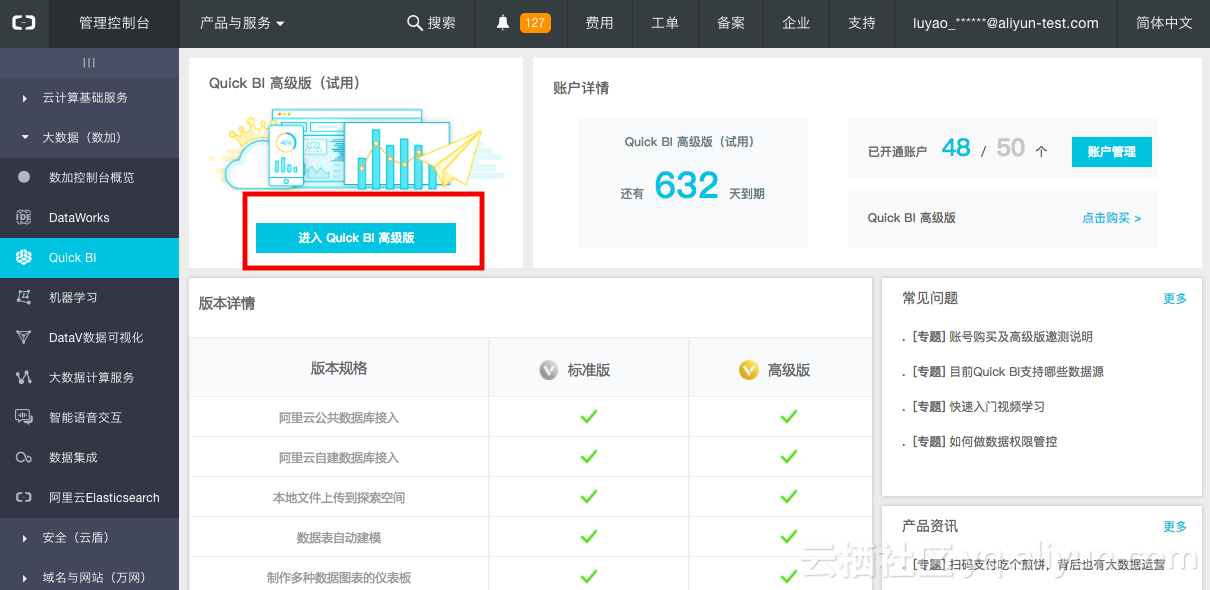
- step2:进入到产品首页。进入“默认组织”
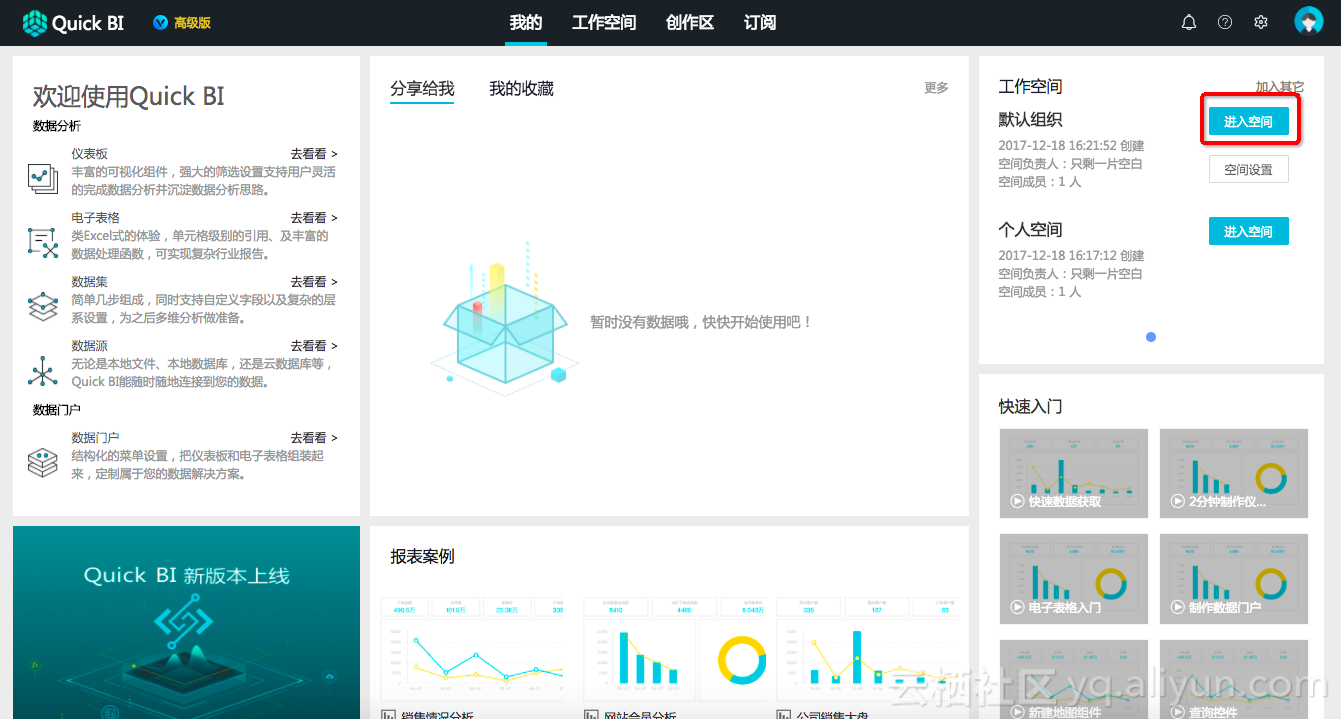
第一步:连接数据——添加数据源
《数据处理:数据建模与加工》实验将数据导入云数据库RDS后,可以利用Quick BI添加为数据源进行分析和展示。本章节为了大家快速的掌握Quick BI的使用提前将数据给大家拷贝了一份在官方的RDS里,大家只需要配置即可用。
- step1:选择空间默认空间,点击数据源进入数据源列表页。
[说明] 数据量千万级别,响应速度秒级。Quick BI支持MaxCompute和RDS数据源,这次演示推荐RDS(MySQL)。
- step2:点新建数据源,选择并点击(RDS)MySQL。
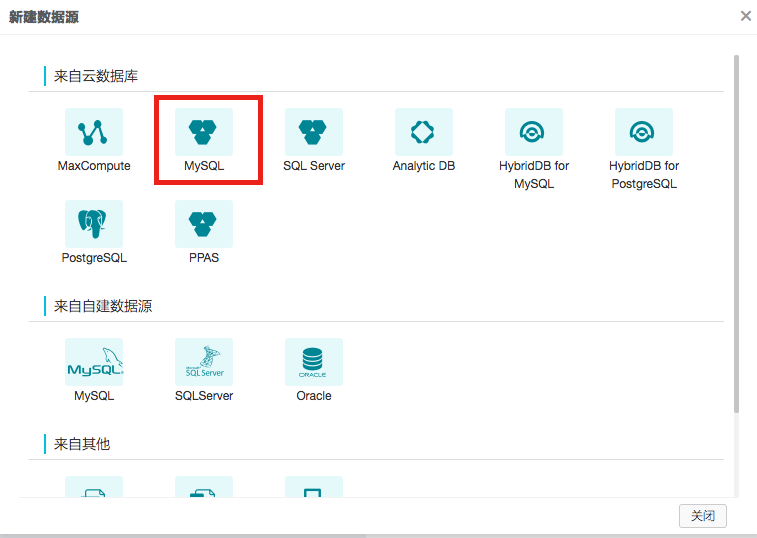
- step3:配置 MySQL 数据源,并点击 测试连通性 ,待连通性测试通过后,点击 添加 保存现有配置信息。
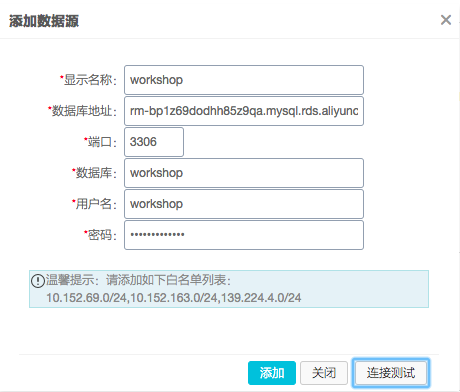
RDS for MySQL数据源配置信息如下:
- 显示名称:workshop
- 数据库地址: rm-bp1z69dodhh85z9qa.mysql.rds.aliyuncs.com
- 端口:3306
- 数据库:workshop
- 用户名:workshop
- 密码:workshop#2017
- step4:点击数据源列表页中workshop数据源这行,显示该数据源下的数据表,找到表rpt_user_trace_log,并点击创建数据集按钮生成数据集。并“确定”跳转到数据集页面。
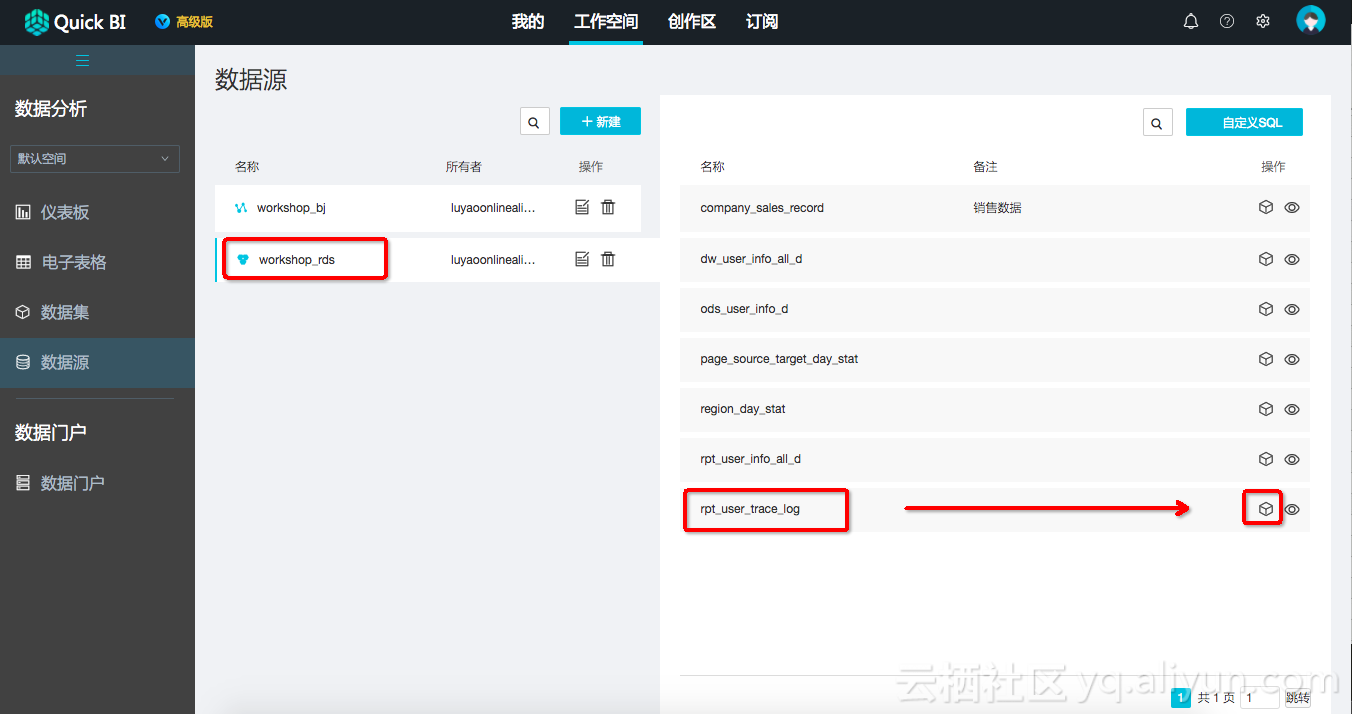
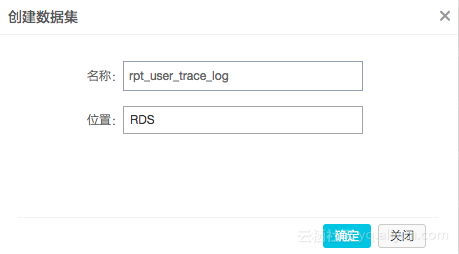
第二步:编辑数据集
说明:
- 将对表的加工过程固化保存下来以避免重复操作。
- 常见加工:维度、度量的切换、修改维度的类型、 增加计算字段、创建层次结构、修改字段的数据类型、更改度量聚合方式、 制作关联模型。
- step1:进入数据集的列表页,进入“我的数据集”文件夹;点击名称,进入编辑数据集页面。
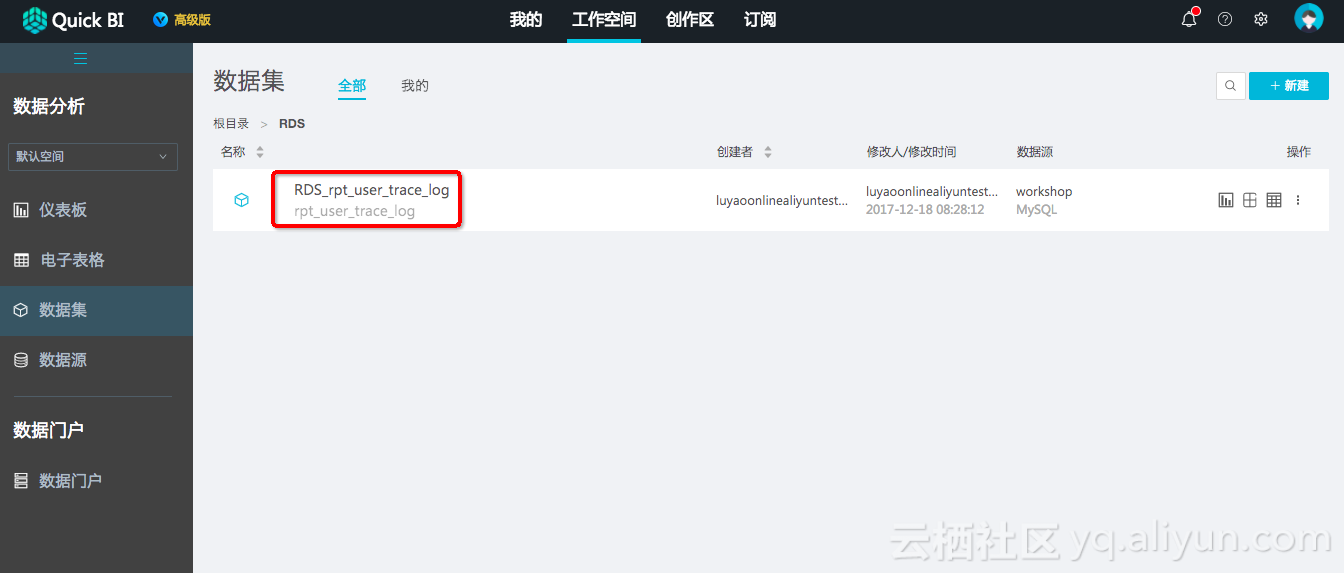
-
step2:转换字段的维度类型。
- 选择access_date字段->右键->维度类型切换->日期(源数据格式)->yyyyMMdd。如下图所示:
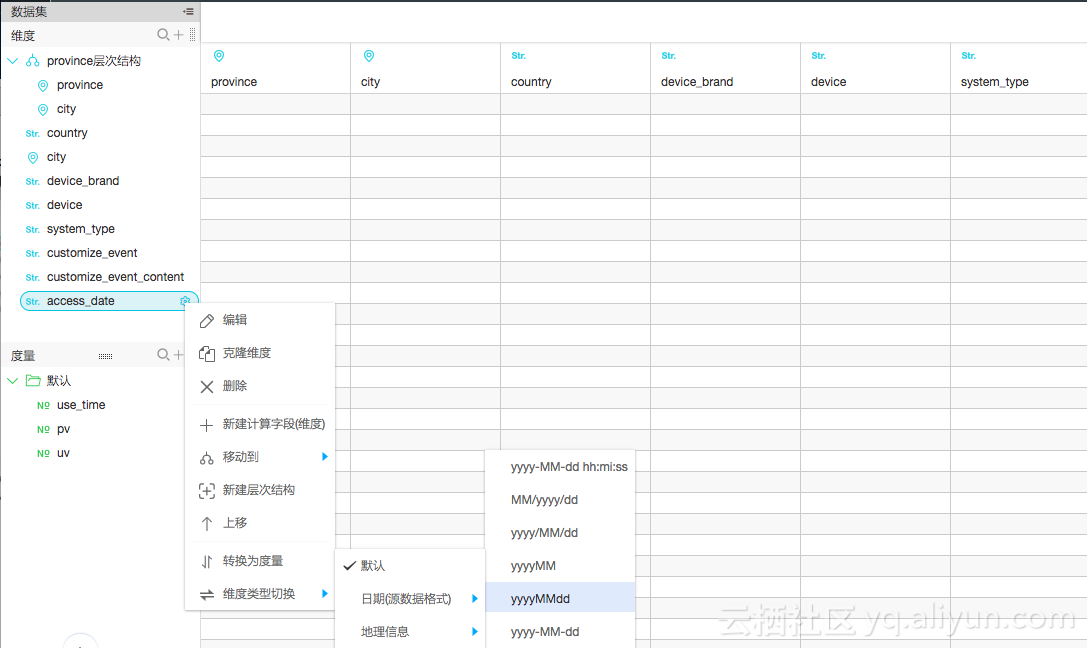
- 转换包含地理信息的字段的维度类型(一般字段不需要转换)。选择province字段->右键->维度类型切换->地理信息->省。
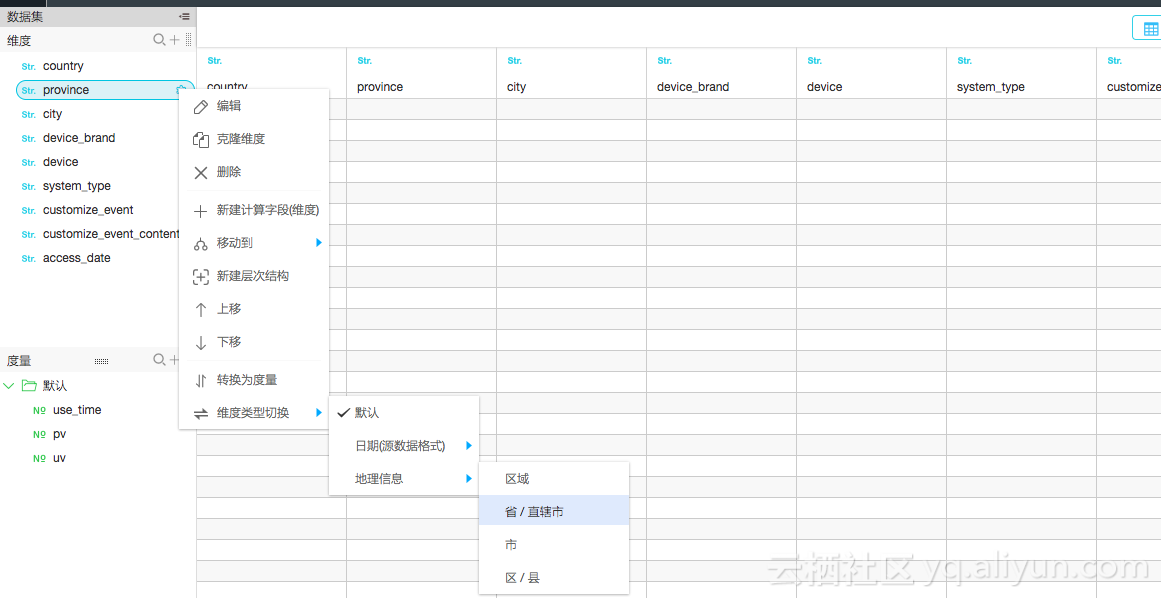
- 选择city字段->右键->维度类型切换->地理信息->省/直辖市。如下图所示:
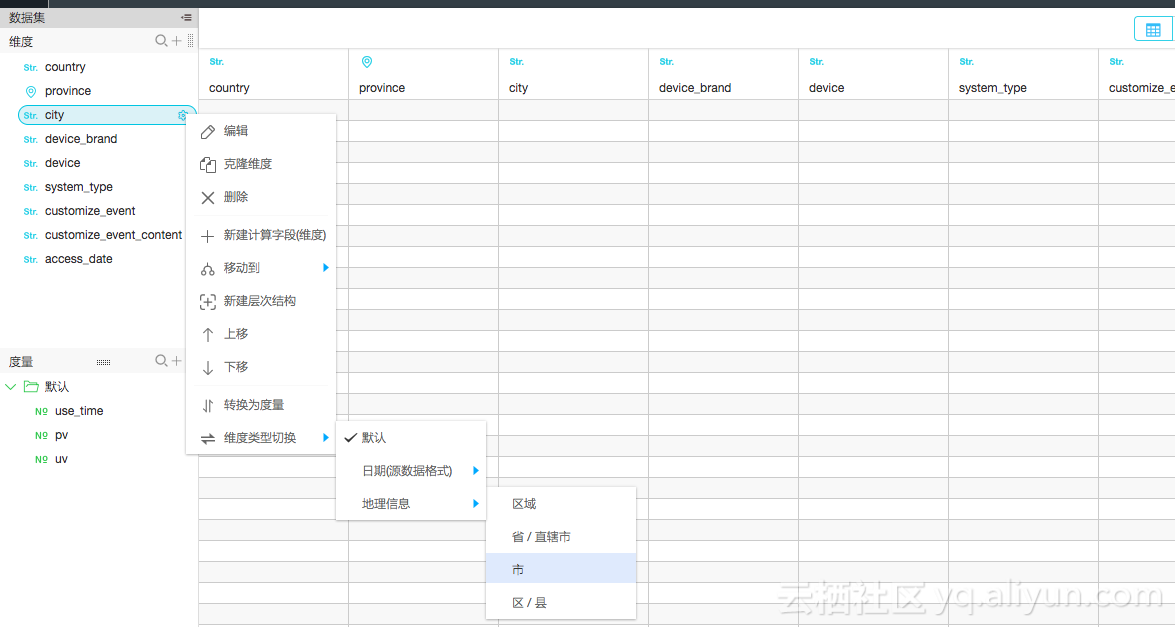
- 转换成功后,在左侧维度栏中会看到region字段前多一个地理位置图标,如下图所示:
- 选择access_date字段->右键->维度类型切换->日期(源数据格式)->yyyyMMdd。如下图所示:
step3:新建层系。选择province字段->右键->新建层系结构,
-
- 弹出提示框,点击确定。
- 然后把 city字段移到province层次结构 的树下,如图所示
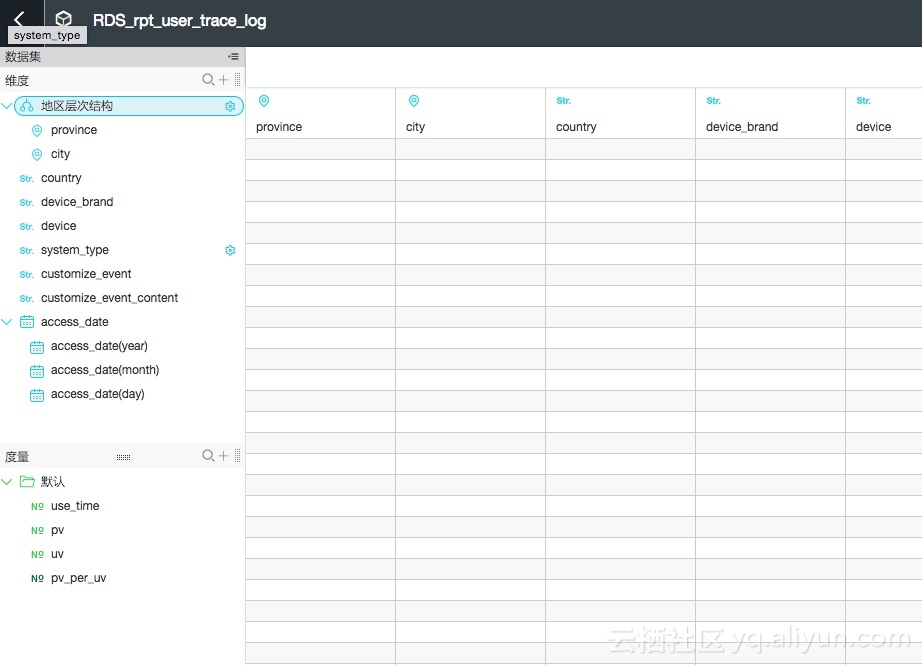
- step4:点击保存,保存数据集。然后点击"返回"进入数据集列表页。
第三步:制作仪表板
与上一节衔接,将分析结果固化为可视化报表。随着数据的更新,报表可视化展现最新数据。我们把这个过程叫制作仪表板。
制作思路:确定内容->确定布局和样式->制作图表->实现动态联动查询。
step1:点击rpt_user_trace_log后面的新建仪表板,进入仪表板编辑页。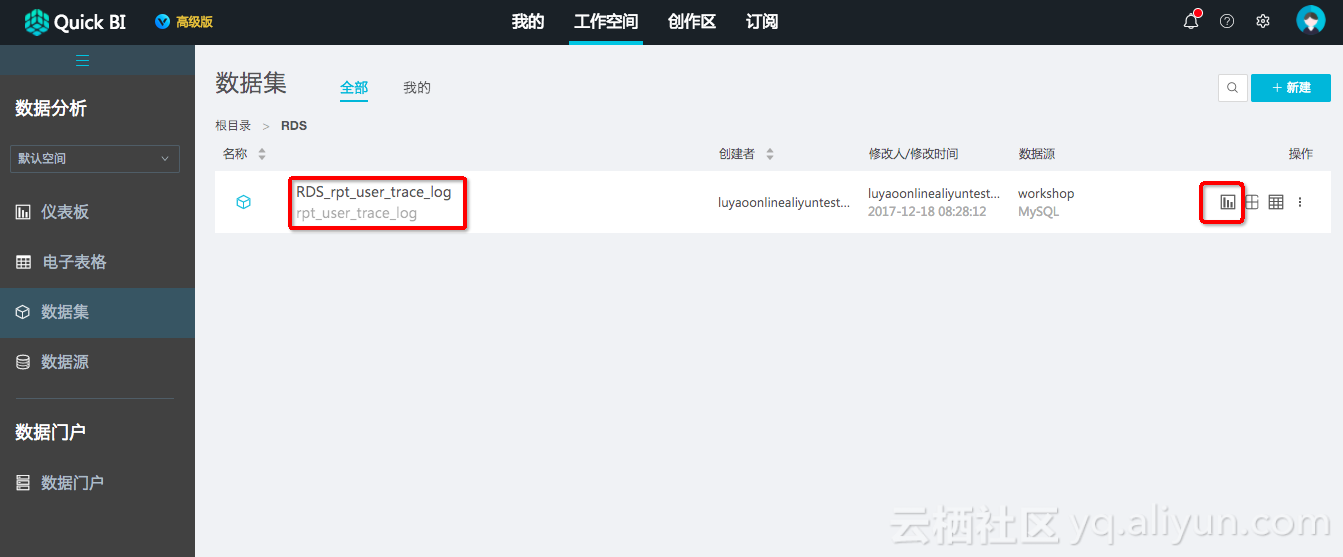
或者点击主导航上的仪表板菜单,点击新建下拉菜单下的新建仪表板按钮,就可以开始创建一个仪表板。
step2:指标卡,从仪表板空间中向空白区拖入2个指标卡,调整布局成一排。
- 指标卡一:选择数据来源为来自数据集rpt_user_trace_log,选择度量为pv,点击更新。
- 指标卡二:选择数据来源为来自数据集rpt_user_trace_log,选择度量为uv,点击更新。
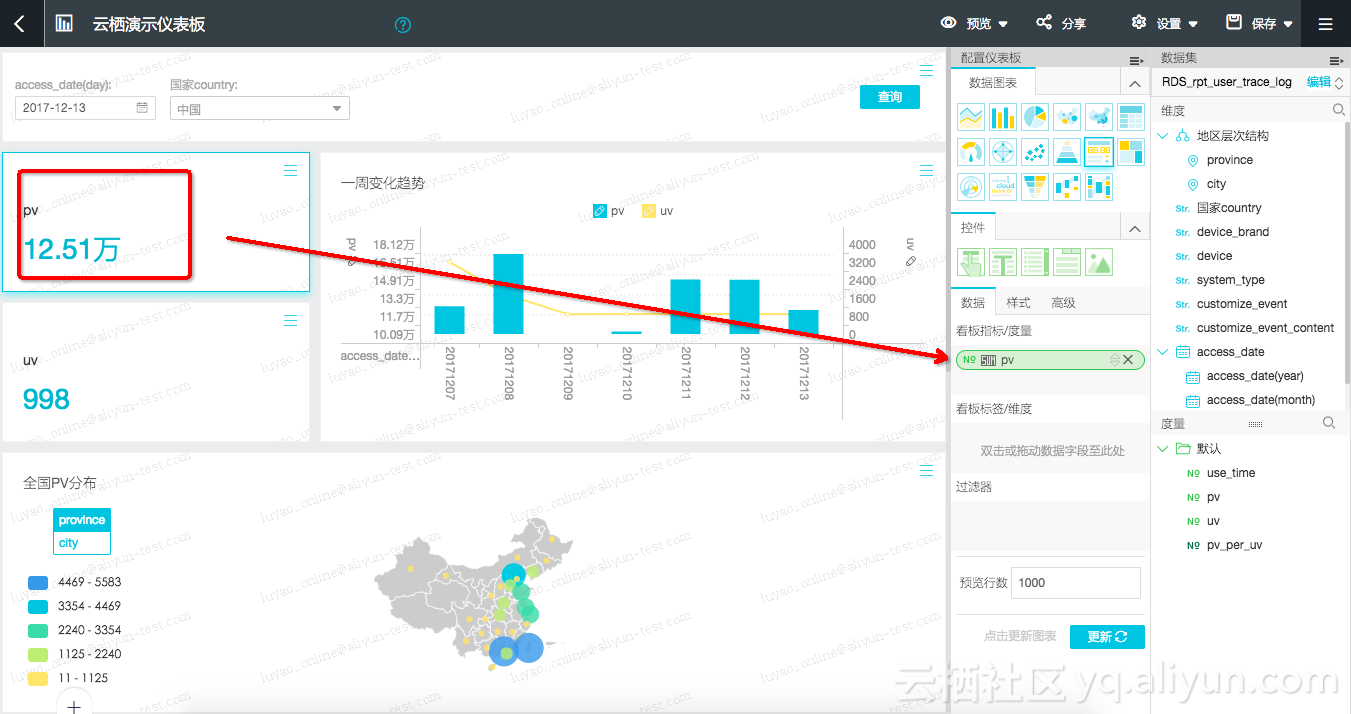
step3:趋势图,将图表区域内的线图拖拽左侧画布,
- 并配置选择数据来源为来自数据集rpt_user_trace_log,选择维度为device(设备)、度量为pv,点击更新图表, 结果如下:
业务目的:最近7天的查看趋势
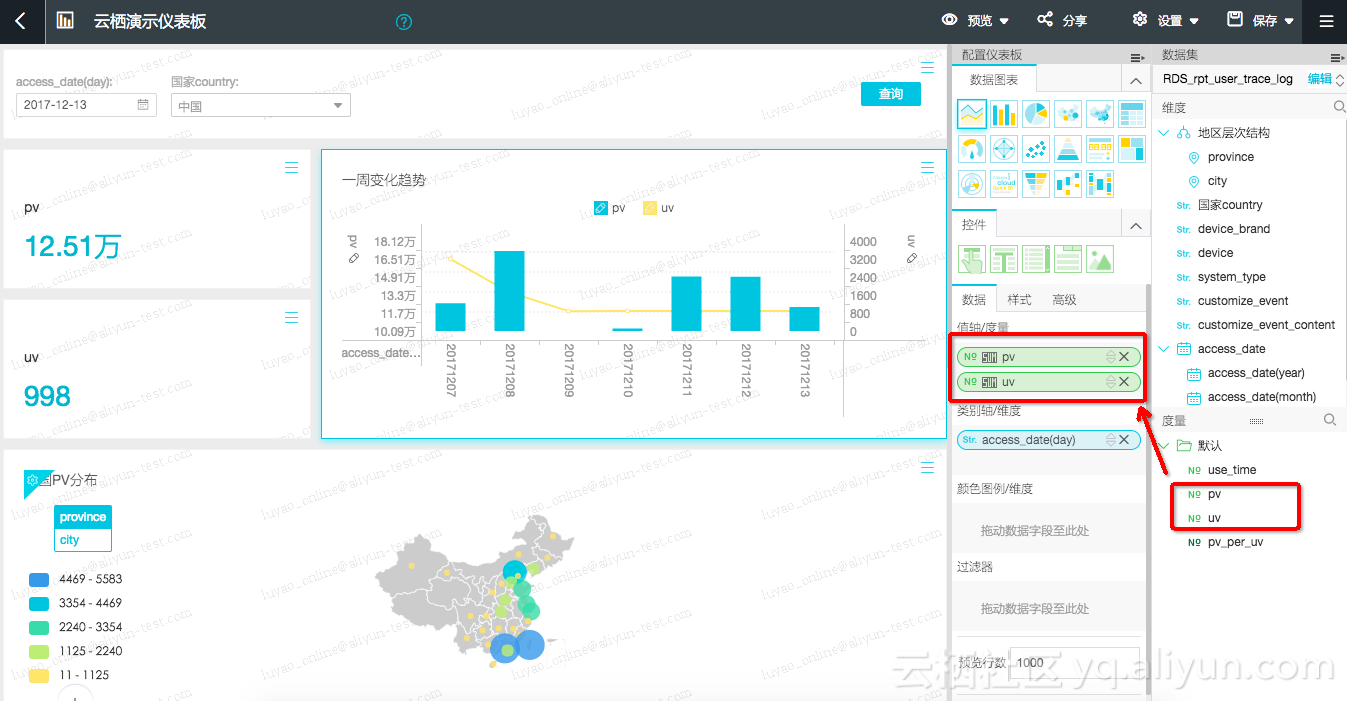
step4:色彩地图,点击图表区域内的色彩地图,并选择数据源来源为来自数据集rpt_user_trace_log,选择维度为province(地区)、度量为pv,选择完成后点击更新图表按钮,结果如下: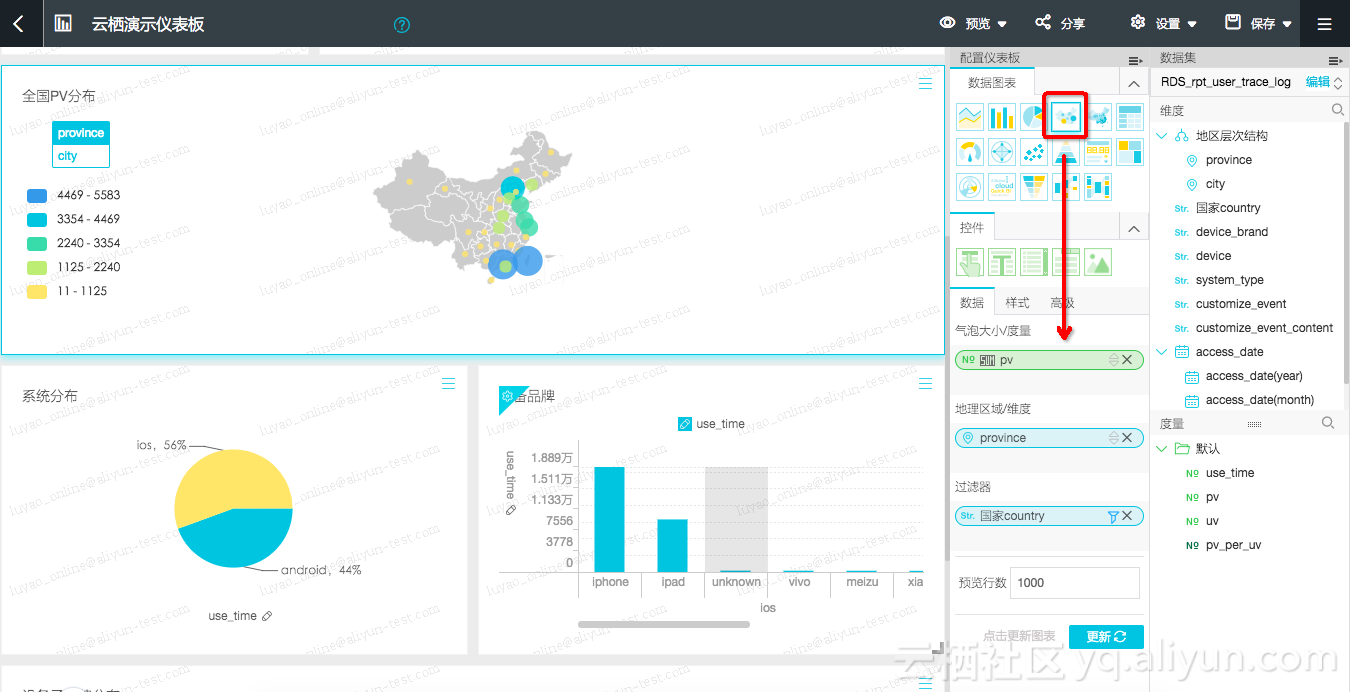
业务目的:查看访问用户的地域分布情况。
step5:向画布中拖入控件区域内的查询控件放在第一行。拖动结束后,设置查询条件对应的字段、作用范围和样式:
step5.1:首先将前面制作好的色彩地图、曲线图的标题依次改为,全国地区分布、最近7天趋势。
step5.2:增加查询条件日期 access_date 和country。接着,点击并设置查询条件对应到哪个字段和作用范围(上述配置的两个控件名称):变化的时候能影响到哪些图表控件。选择access_date到组件两个指标卡、最近7天趋势,选择country控制所有的图表
step5.3:然后设置查询条件的显示样式,设置country为枚举类型复选框样式,默认中国。设置access_date 默认*日期-绝对时间,选中日期框为20171213。点击"查询"页面生效。
[注意]鼠标选中查询条件的输入框后,样式设置界面才会出现。
step6:点击保存仪表板,名称为云栖大会workshop。
保存仪表板
step7:点击预览仪表板,预览验证。
修改时间日期为20171211,看仪表板的各个区块的图表的数据是否随着查询条件的变化而变化。
第四步:制作数据门户
恭喜各位已经完成了数据采集、处理到展现的链路。更多的关于Quick BI的信息,详见官网Quick BI。